Spara Dialogrutan (skärmen Redigera PDF)
Välj Spara som... (Save As...) i menyn Arkiv (File) i IJ PDF Editor för att visa dialogrutan Spara (Save).
Utföra avancerade inställningar för att spara skapade eller redigerade PDF-filer på datorn.
 Viktigt!
Viktigt!
-
Följande objekt kan inte anges för bilder där upplösningen ligger utanför intervallet 75 till 600 dpi eller som vertikalt eller horisontellt har mellan 10 201 och 10 500 bildpunkter.
- PDF-komprimering (PDF Compression)
- Skapa en PDF-fil som stödjer lösenordssökning (Create a PDF file that supports keyword search)
- Korrigera snett textdokument (Correct slanted text document)
- Känn av orientering av textdokument och rotera bild (Detect the orientation of text document and rotate image)
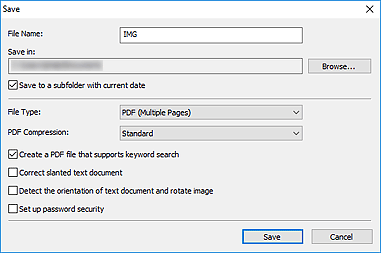
- Filnamn (File Name)
- Ange ett filnamn för PDF-filen som ska sparas. Om du skapar två eller flera sidor och sparar dessa separat, läggs ett serienummer till filnamnen.
- Spara i (Save in)
- Ange mappen som PDF-filerna ska sparas i. Om du vill ändra mapp klickar du på Bläddra... (Browse...) och anger sedan målmapp.
- Spara i en undermapp med aktuellt datum (Save to a subfolder with current date)
-
Markera den här kryssrutan om du vill skapa en mapp med dagens datum i mappen som anges i Spara i (Save in) och spara PDF-filer som du skapar eller redigerar i denna. Mappen skapas med namnet ”20XX_01_01” (År_Månad_Dag).
Om den här kryssrutan inte är markerad sparas filerna direkt i den mapp som anges i Spara i (Save in).
- Filtyp (File Type)
-
Välj filformat för att spara PDF-filer.
- Spara var och en av sidorna som en separat PDF-fil.
- PDF (flera sidor) (PDF (Multiple Pages))
- Spara flera sidor i en PDF-fil.
 Obs!
Obs!- PDF (flera sidor) (PDF (Multiple Pages)) visas när två eller fler sidor har skapats.
- PDF-komprimering (PDF Compression)
-
Välj en komprimeringstyp för att spara.
- Standard
- Den här inställningen rekommenderas som standard.
- Hög (High)
- Komprimerar filstorleken när den sparas. Detta minskar belastningen på nätverket och servern.
 Viktigt!
Viktigt!- Kvaliteten på bilderna i PDF-filer kan försämras om du upprepade gånger sparar dem med hög komprimering.
- Skapa en PDF-fil som stödjer lösenordssökning (Create a PDF file that supports keyword search)
- Markera kryssrutan för att konvertera text i bilder till textdata och skapa PDF-filer med stöd för nyckelordssökningar.
- Korrigera snett textdokument (Correct slanted text document)
-
Markera den här kryssrutan om du vill identifiera dokumentets orientering baserat på texten i bilderna och korrigera dokumentets vinkel (inom intervallet -0,1 till -10 grader eller +0,1 till +10 grader) när du skapar PDF-filer.
 Viktigt!
Viktigt!-
Följande bildtyper kanske inte kan korrigeras rätt eftersom texten inte kan identifieras på rätt sätt.
- Bilder med textrader som lutar mer än 10 grader eller där vinkeln varierar mellan raderna
- Bilder som innehåller både lodrät och vågrät text
- Bilder med extremt stora eller små teckensnitt
- Bilder med en liten mängd text
- Bilder som innehåller figurer/bilder
- Handskrivna bilder
-
- Känn av orientering av textdokument och rotera bild (Detect the orientation of text document and rotate image)
-
Markera den här kryssrutan för att identifiera sidans orientering baserat på text i bilderna och automatiskt rotera bilderna rätt för att skapa PDF-filer.
 Viktigt!
Viktigt!- Den här funktionen är endast tillgänglig för bilder (textdokument) på något av språken som kan väljas i Dokumentspråk (Document Language) i dialogrutan Inställningar (Allmänna inställningar) (Settings (General Settings)) i IJ Scan Utility Den här funktionen kan vara ej tillgänglig beroende på språket i bilden.
-
Sidorienteringen för följande bildtyper kanske inte kan identifieras eftersom texten inte kan identifieras korrekt.
- Bilder med en liten mängd text
- Bilder som innehåller text med en teckenstorlek som ligger utanför intervallet 8–48 punkter
- Bilder som innehåller speciella teckensnitt, effekter, kursiv stil eller handskriven text
- Bilder med mönstrad bakgrund
- Ställ in lösenordssäkerhet (Set up password security)
-
Markera den här kryssrutan för att visa dialogrutan Säkerhetsinställningar för lösenord för att ställa in lösenord för att öppna den skapade PDF-filen eller ett lösenord för att skriva ut/redigera den.
 Viktigt!
Viktigt!-
Om en lösenordsskyddad PDF-fil redigeras tas lösenorden bort. Återställ lösenorden.
-

